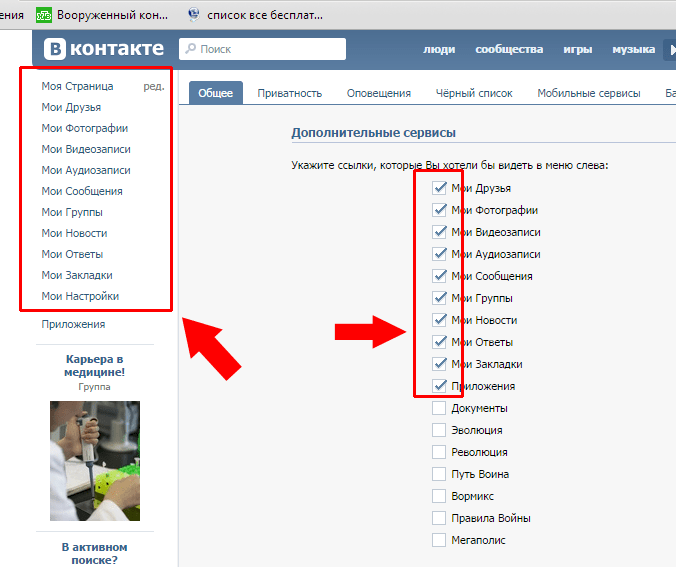Как создать страницу в Вконтакте — пошаговая инструкция
Приветствую, друзья. Сегодняшняя статья на BiznesSystem.ru полезна тем, кто желает приобщиться к социальной сети ВК, но пока не знает как это сделать. Перед вами пошаговая инструкция о том как создать страницу в Вконтакте и сделать все важные настройки профиля.
В отличие от Одноклассников, ориентированных больше на людей старшего поколения (инструкция по регистрации и настройке), Контакт имеет более молодую и более продвинутую технически аудиторию – это делает ВК более пригодной на продвижения бизнеса и поиска единомышленников.
Но все возможности открываются только после создания аккаунта, так что перейдем к инструкции.
Шаг 1. Регистрация аккаунта
Для начала переходим на сайт сети, для этого можете набрать в поиске “Вконтакте” или напрямую указать в адресной строке браузера сайт vk.com. В любом из вариантов вы попадете на страницу входа Вконтакте.
Справа находится блок регистрации озаглавленный «Впервые Вконтакте?». В этом окне вы можете моментально зарегистрироваться, привязав страницу Вконтакте к Facebook, тогда все основные поля автоматически скопируются из одной социальной сети в другую.
В этом окне вы можете моментально зарегистрироваться, привязав страницу Вконтакте к Facebook, тогда все основные поля автоматически скопируются из одной социальной сети в другую.
Предположим, что Facebook у нас нет и пройдем полную регистрацию Вконтакте, для этого вводим имя, фамилию и дату рождения и нажимаем кнопку «продолжить регистрацию».
Защищаясь от спамеров и ботов ВК сделал обязательной привязку аккаунтов к номерам телефонов, поэтому следующий шаг потребует от нас указать свой телефон и подтвердить его через СМС.
Вводим код из СМС, придумываем пароль для аккаунта и выполняем вход на сайт.
Далее нас ждет настройка профиля, её можно начать сразу, для этого в открывшемся окне нажимаем кнопку «продолжить».
Шаг 2. Заполнение основных данных
Не все данные обязательны к заполнению, можно отложить их на неопределенный срок нажатием ссылки “Указать позже”. Вас попросят заполнить страну и город, указать данные ВУЗа, где вы учились, и ввести электронную почту.
После этого вы попадете на свою, пока ещё пустую, страницу Вконтакте. Тут же вы можете загрузить фотографию для своего профиля (аватар).
Шаг 3. Редактирование профиля
Данные можно изменить в любой момент. Для этого в правом верхнем углу экрана рядом с вашим именем и иконкой аватара нажмите на стрелочку. В открывшемся меню выберете «редактировать».
В редактировании вы можете изменить свои личные данные и указать родственников. Если у родственников имеются профили во Вконтакте, то на вашей странице их имена будут в виде гиперссылки.
В разделе «контакты» указываются ваши адреса, номера телефонов, скайп, здесь же можно поставить ссылку на ваш сайт (если он есть). Также в контактах можно привязать ваш Instagram и Twitter.
Раздел «интересы» позволяет подробно рассказать о вашей сфере деятельности и о ваших предпочтениях в различных областях (кино, книги, музыка и так далее). Во времена, когда социальная сеть Вконтакте только набирала обороты, этот раздел заполнялся «от» и «до», чем подробнее, тем лучше.
Сейчас редко можно увидеть пользователя с полностью заполненными интересами, но они помогают находить близких по духу людей.
В разделах «образование», «карьера» и «военная служба» вы можете указать все места, где вы учились (школа, университет, учреждения дополнительного образования), работали (можно указать место, года и должности) и где вы проходили военную службу. Это поможет найти старых друзей, а друзьям найти вас.
Последний раздел в редактировании «жизненная позиция». Тут вы можете указать ваши взгляды на различные аспекты жизни.
С заполнением личной информации разобрались, переходим к настройкам страницы Вконтакте.
Шаг 4. Настройки страницы
В выпадающем меню, где мы выбирали «редактирование», переходим в настройки. Я не буду подробно описывать всё, что есть в данном разделе, только важное – это общие настройки, безопасность и приватность.
Общие настройки
Первой строкой идет настройка меню сайта. Меню сайта находится слева и в нем приведены самые нужные разделы профиля – то что должно быть всегда под рукой.
В настройках вы можете убрать ненужные строки из меню, для этого достаточно нажать на соответствующие галочки и сохранить изменения. При этом пункты «моя страница», «новости», «сообщения», «друзья» скрыть нельзя.
Далее идут настройки профиля:
- «скрывать блок подарков» – скрывает блок подарков от других пользователей, также это можно сделать в разделе «приватность»;
- «при открытии профиля показывать мои записи» – если отметить галочкой данный пункт, то на стене в вашем профиле будут выводиться только ваши записи, записи других пользователей можно будет посмотреть по ссылке «ко всем записям»;
- «отключить комментирование записей» – пользователи не смогут комментировать записи на вашей странице, но смогут отвечать на них на своей упоминая вас, вы будете получать об этом уведомления;
- «специальные возможности» – элементы управления будут озвучены синтезатором речи, данная функция направлена на пользователей с ограниченными возможностями.
Переходим к настройке контента.
«Автоматически воспроизводить видео» и «автоматически воспроизводить GIF-анимации» – в новостной ленте все видео и анимации будут воспроизводиться автоматически, галочки с данных пунктов можно убрать, если у вас ограничен трафик;
«Подсказывать стикеры в полях ввода» – если вы будете вводить, например, слова «привет» или «спасибо» Вконтакте предложит заменить их соответствующей картинкой – стикером.
«Автоматически отмечать друзей на фотографиях» – при загрузке фото Вконтакте будет автоматически определять на нем наличие лиц и предлагать отметить друзей.
«Сортировка комментариев» – вы можете выбрать один из трех предлагаемых сервисом вариантов: «сначала интересные», «сначала старые», «сначала новые».
В этом же блоке вы можете посмотреть список заблокированных приложений.
В общих настройках вы можете изменить пароль, указать электронную почту, изменить номер страницы, придумать буквенный адрес страницы взамен стандартного id, например, поставить свое имя. Кстати, id при смене url не пропадает, тут описано как его посмотреть.
Кстати, id при смене url не пропадает, тут описано как его посмотреть.
Здесь же спрятана возможность сменить язык и удалить свою ВК страницу.
Отдельно скажу про верификацию. Вы можете найти страницу какой-либо знаменитости и рядом с её именем будет стоять галочка, это значит, что данный профиль верифицирован (точно принадлежит обозначенному человеку), остальные же страницы, якобы принадлежащие этой знаменитости, фэйки.
Вы тоже можете верифицировать свой профиль, на скриншоте ниже показаны четыре условия, которые необходимы для подачи заявки на верификацию.
Пункт “Безопасность”
Не стоит пренебрегать безопасностью аккаунта, самый защищенный вариант предлагаемый Вконтакте – это подтверждение входа с помощью одноразовых кодов. При использовании данного способа защиты аккаунта каждый вход нужно подтверждать через СМС. При его использовании невозможно восстановить пароль по СМС, поэтому заранее привяжите электронную почту к своей странице.
В этом разделе вы можете смотреть информацию о том, когда и откуда был выполнен вход в ваш аккаунт.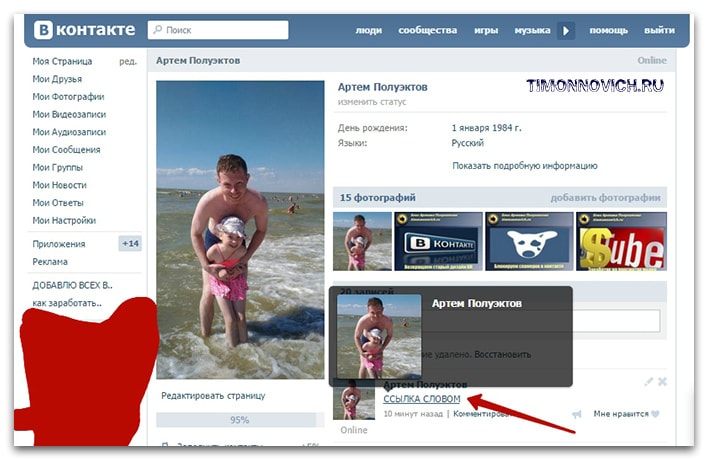 При наличии подозрительной активности можно завершить все сеансы и сменить пароль.
При наличии подозрительной активности можно завершить все сеансы и сменить пароль.
Пункт “Приватность”
Раздел приватности страницы велик, тут вы указываете, насколько доступна та или иная личная информация в вашем профиле для других пользователей. Вы можете скрыть её от всех или только от определенных людей.
Настроек приватности хоть и много, но задаются они быстро.
Помимо описанных выше разделов вы можете настроить уведомления, чёрный список, настройки приложений, мобильные сервисы, платежи, подписки, переводы. В первое время они мало кому требуются, поэтому в данной статье их пропустим.
Итак, сегодня вы узнали как создать страницу в Вконтакте, какие настройки желательно сделать в профиле для комфортной работы и как обезопасить свои личные данные.
Теперь вы можете общаться с друзьями, создавать группы и находить новых знакомых в социальной сети ВК.
Создать страницу — сайт ВКонтакте бесплатно, плюсы и минусы
Есть мнение, что будущее Интернета — это социальные сети! Поэтому когда мы решили создать бесплатный сайт, то самым простым решением будет регистрация такого сайта в соцсети «ВК». Попробуем разобраться с этим явлением.
Попробуем разобраться с этим явлением.
Прежде, чем создавать свою страничку «Вконтакте» оценим ее особенности, а также плюсы и минусы по сравнению со standalone-сайтом.
Сначала о плюсах
Во-первых, аудитории очень удобно общаться ВКонтакте. Людям привычно это делать.
Большинство даже не хочет выходить за пределы социальной сети или вообще считает, что Интернет это ВКонтакте.
Поэтому, активность там зашкаливает по сравнению с обычным веб пространством. Там удобно и привычно предлагать свои записи в сообщества и вообще делать все операции с любым типом контента.
Есть даже специальные биржи рекламы для сообществ.
Во-вторых, для создания своих страниц не требуется специальных знаний. Нужно только продумать цель создания группы, а затем управлять ее наполнением и актуализацией.
Добавим к этому возможность вступления в группы без прохождения процедур регистрации, а также отсутствие спама.
Очевидно, что для любителей бесплатных сайтов создание страницы ВКонтакте – идеальный вариант.
Отдачу от затраченного времени на страницу ВКонтакте видно почти сразу, не так как при обычной поисковой оптимизации. Собирать и удерживать аудиторию значительно легче, она более лояльна. Есть много успешных примеров вывода страницы в социальной сети на первые места по ключевым запросам в выдаче Яндекса и Google.
Возникает резонный вопрос, а нужен ли в дополнение к ней классический сайт?
Чем ответит standalone-сайт?
Конечно, дизайном и теоретически неограниченным расширением функционала.
Чем еще он хорош? Возможностью выбора. Свой сайт мы можем наполнить, как хотим.
Мы можем разработать дизайн, раскрутить, а можем попасть под санкции поисковых систем — все в наших руках.
А в автоматически генерируемых страничках этого нет. Нет свободы. Нет ощущения собственности.
Кроме этого, страничку ВКонтакте мы можем потерять в любой момент по мотивам, которые понятны руководству социально сети. В этом вся разница.
Поэтому, для коммерческих проектов обязательно нужно создавать собственный сайт.
Пусть он будет небольшим и чисто информативным. Это может быть простейший сайт-визитка, но он должен быть!
Тем, кто раскрутит свою страницу или группу в контакте будет проще продвигать standalone-сайт. Итак, настало время социальных сетей!
Подготовка — создание личной страницы
Прежде чем создавать группу в ВКонтакте, убедитесь, что у вас есть личная страница в этой социальной сети. Если вы не хотите, чтобы группа была привязана к вашей странице, где вы публикуете личную информацию, выкладываете фотографии и пишете посты, необходимо обзавестись второй личной страницей. В этом случае вам необходимо наличие номера телефона, который еще не был зарегистрирован в ВКонтакте.
Только у создателя группы в ВКонтакте будут максимальные права, а также возможность удаления группы.
Создаем «сайт» ВКонтакте
Для этого нажмем на пункт «мои группы» в левом меню. Далее выбираем «создать сообщество».
В появившемся окне записываем название нашего сайта, выбираем «публичная страница» и жмём на кнопку «создать сообщество».
В появившемся окне ставим пунсон в чек-боксе строки «Компания, организация или веб-сайт», подтверждаем свой статус официального представителя компании, создающей сайт и соглашаемся с правилами пользования сайтом. Затем нажимаем «Создать страницу».
В появившемся окне выбираем сферу деятельности организации на сайте, приводим краткое и возможно емкое описание того, о чем будет рассказывать наш сайт.
После этого мы можем указать адрес standalone-сайта представляемой организации, дату основания веб-сайта (она может быть выбрана по Вашему желанию и не совпадать с текущей датой).
Далее идут настройки содержимого веб-сайта. Эти настройки мы сможем поменять в любое время, если будет желание.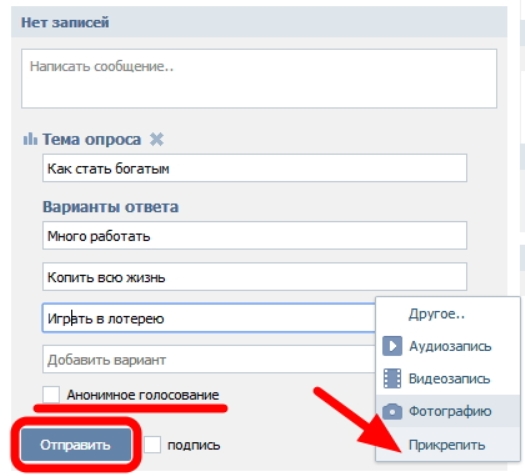
Далее для более корректной работы вашей страницы советуем перевести ее в формат группы, так как после создания по умолчанию ваша страница создается в формате паблика.
Мы предлагаем сделать выбор в пользу группы, так как она больше рассчитана на взаимодействие участников и администраторов. В то время как паблик делает ставку на контент, а также вызывает трудности при заполнении некоторых разделов, таких как «Меню» и «Адреса», которые важны для ведения бизнеса в ВКонтакте.
Описание
Наибольших энергозатрат требует заполнение раздела «Описание». В данном блоке вы должны рассказать о вашей компании с соблюдением следующих правил:
- В описание необходимо вставить ключевые запросы из семантического ядра.
- Вставляются ключи гармонично и естественно, чтобы не вызывать у пользователя негатива при чтении.
- Сам текст должен быть понятен и написан «человеческим» языком.
- Не забудьте в описании четко обозначить, чем занимается ваша компания.

- Разумеется, описание не должно содержать орфографических и пунктуационных ошибок.
Описание отличный блок, где можно раскрыть ваше УТП и другие преимущества перед конкурентами. В конце описания в специальных блоках вы сможете оставить контактную информацию: адрес, телефон, сайт, режим работы. Не забывайте структурировать ваш текст: делите его на абзацы, формируйте маркированные списки, чтобы текст лучше воспринимался. Описание не стоит делать слишком длинным достаточно будет 1000-1200 знаков.
Дизайн группы
Лицо группы — ее оформление. Далее мы прорабатываем обложку и аватар. Создавать их лучше в едином стиле, делая ставку на красочность, информативность и индивидуальность.
Примерные размеры: обложка 1590×400, аватар 400×693.
Обложка — верхнее большое поле. Аватар — небольшой значок, в качестве которого зачастую используется логотип компании.
На обложке желательно прописать название вашей компании, краткое описание деятельности, основные преимущества и контакты.
Теперь осталось загрузить изображение веб-сайта. Для этого подготовим картинку квадратного формата, желательно размером в 50 пикселей для каждой стороны.
После этого нажимаем на надпись «Загрузить фотографию», затем на кнопку «Выбрать файл», потом «Сохранить и продолжить», «Сохранить изменения».
Ура! Первый этап создания нашего веб-сайта закончен!
Для получения обратной связи подойдут «Обсуждения». Подключив этот раздел, вы сможете сформировать темы, на которые вам хотелось бы получать комментарии пользователей, оперативно обрабатывать вопросы.
Стандартно вы можете создать обсуждения: «Задайте нам вопрос», «Отзывы», также можете дать важную для пользователей информацию.
Теперь нам нужно будет наполнить его интересными материалами или, как говорят веб-мастера, «контентом» и привлечь внимание сообщества социальной сети.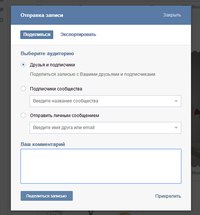
О правилах составления текстов на сайте расскажем в следующей статье. Кроме этого, создадим свою страничку на Facebook.
Для закрепления полученных знаний рекомендуем посмотреть видео инструкцию от наших коллег.
Как вставить в Контакте ссылку на человека или группу и можно ли сделать слово гиперссылкой в тексте ВК сообщения
13 июля 2018
- Как вконтакте сделать ссылку на человека?
- Как быстро вставить гиперссылку на страницу Вконтакте?
- Как вставить ссылку в текст на сообщество с нужными словами
- Можно ли сделать любое слово гиперссылкой в Контакте?
Здравствуйте, уважаемые читатели блога KtoNaNovenkogo.ru. Довольно часто при общении в социальной сети Вконтакте возникает необходимость сделать ссылку на человека (его личную ВК страницу) либо на группу, паблик (читайте что это такое) или страничку мероприятия.
И причем не просто вставить Урл-адрес, скопированный из адресной строки браузера (когда в нем открыта нужная страница, например: https://vk.com/ktonanovenkogoru), а сделать так, чтобы ссылка представляла из себя слово (фразу), кликнув по которому можно было бы попасть в профиль нужного человека либо в нужное сообщество (например, на паблик: KtoNaNovenkogo.ru — SEO, заработок, интернет или на человека: Дмитрий Иванецку).
То есть нам нужно сделать аналог гиперссылки, но только в тексте, который мы создаем в ВК. Однако, сразу оговорюсь — вставить в Контакт можно любую ссылку (на человека, на сообщество или на внешний сайт), но сделать ее словом (оформить в виде полноценной гиперссылки) получится далеко не всегда. Кроме этого, для вставки используется аналог BB-кодов, которые еще нужно будет научится использовать. Собственно, в этом коротком посте как раз про это и пойдет речь.
Как вконтакте сделать ссылку на человека?
Как я уже упоминал, в Контакте для этой цели используется BB-код (а не Html разметка) либо варианты записи, начинающиеся со звездочки или собачки (читайте почему символ @ называют собакой). Во всяком случае, синтаксис очень похож на BB коды. Такой способ создания гиперссылок сработает в большинстве мест, где в ВК можно вводить текст (например, в постах, в комментариях, в описаниях сообществ и видеозаписей).
Во всяком случае, синтаксис очень похож на BB коды. Такой способ создания гиперссылок сработает в большинстве мест, где в ВК можно вводить текст (например, в постах, в комментариях, в описаниях сообществ и видеозаписей).
Как вставить ссылку на человека в ВК с помощью BB-кодов
Для вставки ссылочки в виде слова, вам придется использовать конструкцию из двух квадратных скобок (необходимый атрибут BB-кодов) и разделяющей вертикальной черты, заключенной в них (ее вы можете получить, нажав на кнопку расположенную левее Вэкспейса и удерживая Шифт на клавиатуре). Выглядит это безобразие примерно так (можете, кстати, отсюда эту конструкцию и скопировать, чтобы вставить при наборе текста Вконтакте):
[|]
В этой конструкции после вертикальной черты вы должны будете ввести слово (или фразу), которое при публикации сообщения в ВК станет гиперссылкой. Если вы хотите сделать ссылку на человека, то уместно будет после вертикальной черты вставить его имя и фамилию (либо никнейм).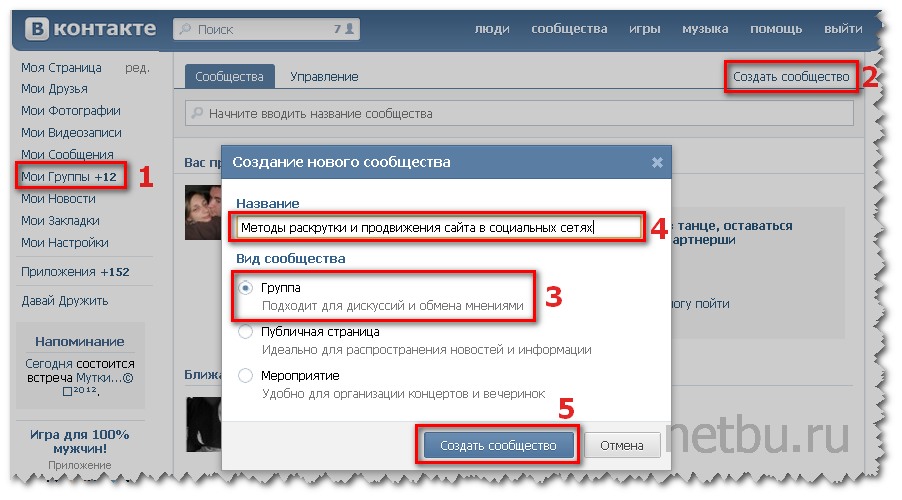 Другими словам, после вертикальной черты мы вводим так называемый текст ссылки (анкор).
Другими словам, после вертикальной черты мы вводим так называемый текст ссылки (анкор).
А вот перед вертикальной чертой, но после открывающей квадратной скобки, мы должны будем ввести эквивалент Урл-адреса, куда, созданная нами ссылка, должна будет вести. Так как таким образом можно будет делать только внутренние гиперссылки (ведущие на страницы внутри сайта Вконтакте), то полный Урл вводить не требуется — достаточно будет ввести либо ID личной страницы нужного вам человека, либо ее короткий адрес (если он его задал в настройках «Моей страницы»).
Таким образом, чтобы вставить в ВК ссылку на человека, можно будет использовать одну из следующих конструкций:
[id161397394|Дима Иванецку]
[ktonanovenkogo|Дима Иванецку]
Неважно какой вид записи использовать. В результате мы получим ссылку, ведущую на страницу Контакта нужного нам человека с нужных вам слов. В качестве текста гиперссылки будут использоваться введенные вами ФИО, никнейм либо какие-то другие слова.
Вместо или вместе с текстом в такой гиперссылке можно использовать и смайлики (коды смайликов для Контакта можно будет взять на приведенной странице).
У вас может возникнуть вопрос: а где взять ID нужной страницы ВК либо ее короткий адрес. Вопрос справедливый. Однако, ответ очень прост. Откройте страницу нужного человека, на которую вы хотите сослаться, и в адресной строке вы увидите одно из двух: либо ID, либо короткий адрес (сразу после https://vk.com/«»). В случае мой страницы — это будет короткий адрес:
Но можете быть и так:
Если это ваша собственная страница, то вы можете выбрать из левого меню пункт «Мои настройки» и посмотреть нужные вам сведения в области «Адрес Вашей страницы»:
В общем, ничего сложного.
Как быстро сделать гиперссылку на страницу Вконтакте?
Если заморачиваться с BB-кодами вам неохота, а текст гиперссылки (слова, с которых будет вести ссылка) в виде имени и фамилии нужного человека вас вполне устроит, то могу вам предложить способ немного попроще (побыстрее). В этом случае не нужно будет использовать квадратные скобки.
В этом случае не нужно будет использовать квадратные скобки.
Просто ставите сначала знак звездочки * или собачки @, а затем без пробела можете указать либо короткий адрес страницы нужного человека, либо ее ID, либо вообще можно будет начать набирать его фамилию и имя, а нужный вариант выбрать из появившегося списка подходящих людей.
Собственно, как только вы введете с клавиатуры символ * или @ Контакт вам все сам подскажет:
Давайте посмотрим это на примере. Допустим, я начну вводить короткий адрес своей личной страницы:
Мне на выбор предлагают создать ссылку либо на человека (Дмитрия Иванецку), либо на публичную страницу. Останется только выбрать нужный вариант. После выбора в поле для ввода текста автоматически вставится нужная конструкция:
После нажатия на кнопку «Отправить» эта конструкция автоматически преобразуется в гиперссылку с именем пользователя или названием сообщества в качестве анкора — текста линка. В результате получим тот же результат, что и с использованием BB кодов — ссылку из текста сообщения, оставленного в Контакте, проставленную со слов имени и фамилии человека, на которого мы пожелали сослаться (смотрите скриншот в предыдущем разделе).
Можно и так сделать:
Результат будет такой же.
Как вставить ссылку в текст на сообщество с нужными словами
Ну, тут все тоже очень просто и похоже на уже описанное выше. Единственно, что если у группы, паблика или страницы мероприятия не задан короткий адрес, что вставлять нужно будет не ID с номером страницы, а club с номером группы, public с номером паблика или event с номером страницы с мероприятием. Взять их можно будет все из той же адресной строки (хотя номера все же довольно часто заменяют коротким адресом.
Выглядеть такие записи могут, как:
[public38339814|Блог такой-то]
Аккуратнее будьте с простановкой подобных ссылочек на свое сообщество с других сообществ, стен и комментариев. Используйте при этом в качество слов гиперссылки только те, что действительно описывают сообщество, иначе его могут заблокировать или вообще удалить из Вконтакте (за спам).
Точно так же для создания ссылки на сообщество (группу, паблик) можно будет поставить сначала знак звездочки * или собачки @, а затем без пробела ввести либо короткий адрес, либо номер публичной страницы, группы или страницы мероприятия. Контакт вас отлично поймет и предложит выбрать нужное:
Контакт вас отлично поймет и предложит выбрать нужное:
Как видите, тут тоже все довольно просто.
Можно ли сделать любое слово гиперссылкой в Контакте?
К сожалению, сослаться из текста, размещенного в социальной сети Вконтакте на свой (или чужой) сайт, можно только методом прямого размещения Урла в тексте. Сделать какие-либо слова гиперссылкой, ведущей на какой-то внешний сайт, не получится. То есть не получится использовать конструкцию вида:
[https://ktonanovenkogo.ru|Продвижение сайтов]
Это не сработает. Но можно в текст запросто вставить Урл https://ktonanovenkogo.ru и он преобразуется в ссылку, но в качестве ее текста будет использоваться именно этот Урл-адрес.
Как видите, Контакт даже на лету распознал ссылку и предлагает в дополнение к написанному вами тексту добавить еще и анонс страницы, которую он нашел перейдя по ней. Замечательная возможность.
Я, например, таким образом создаю анонсы своих новых статей в ВК — просто захожу на свою страницу и в паблик, после чего вставляю в строку добавления нового сообщения Урл адрес новой статьи.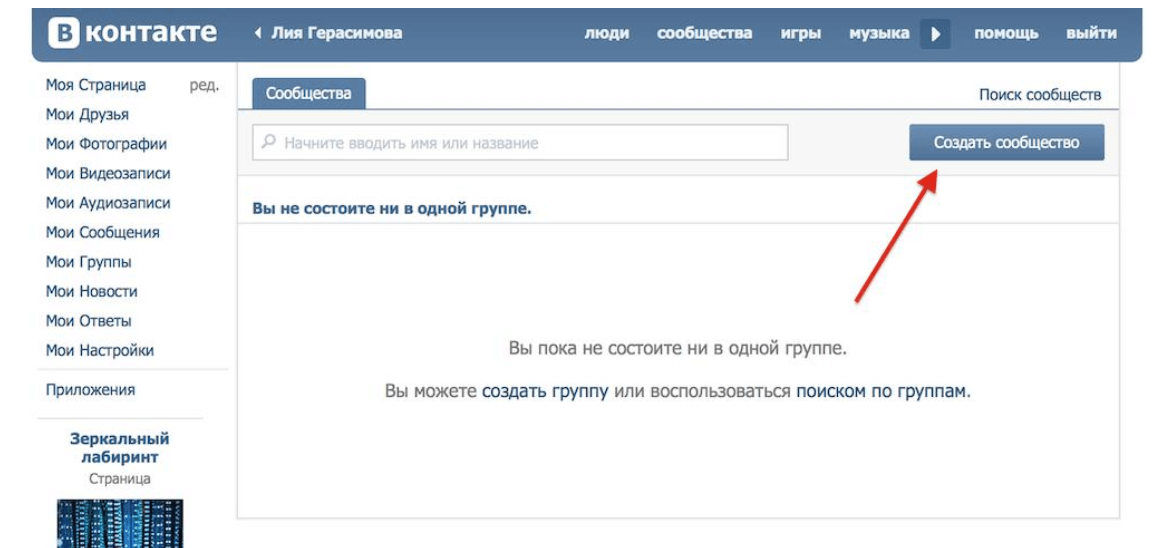 Контакт автоматически создает анонс и мне остается его только опубликовать.
Контакт автоматически создает анонс и мне остается его только опубликовать.
Кстати, если вставляемые вами в текст ссылки очень длинные, то Вконтакте их может неудачно обрезать. Чтобы этого избежать, советую воспользоваться фирменным сокращателем vk.cc (подробнее читайте в статье про vk.cc и другие сервисы сокращения ссылок).
Таким образом получается, что любое слово, в тексте вводимом в Контакте, гиперссылкой сделать можно, но только если она будет вести на какую-то страницу внутри этой социальной сети. С внешними ссылочками такой фокус уже не проходит. Так-то вот…
Удачи вам! До скорых встреч на страницах блога KtoNaNovenkogo.ru
Использую для заработка
Как в «ВК» сделать гиперссылку: подробная инструкция :: SYL.ru
Гиперссылка в социальных сетях — это очень удобная возможность. Ее активно используют на сервисе «ВКонтакте», но не всем ясно, как делаются гиперссылки. Ничего трудного в процессе нет. Главное — освоить процесс и его секреты. Сегодня предстоит разобраться, как в «ВК» сделать гиперссылку на тот или иной объект социальной сети, что должен знать об этом каждый пользователь, и какие секреты и рекомендации помогают воплощать задумку в жизнь.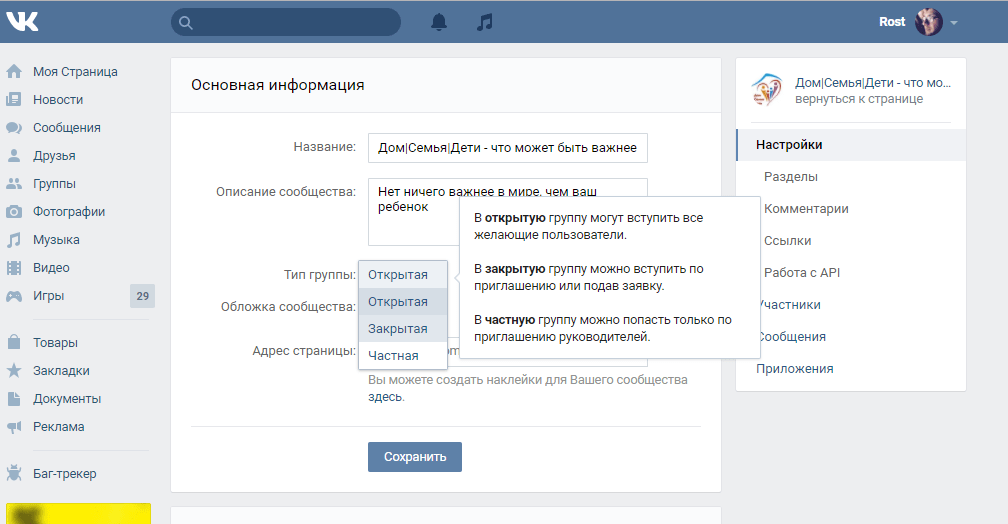
Гиперссылка — это…
Изначально придется разобраться, о чем идет речь. Что называется гиперссылкой? Зачем она нужна?
Гиперссылка в социальной сети — это надпись, щелкнув по которой, пользователь перенаправляется на иную страницу или перемещается к определенной позиции на сайте. Иногда гиперссылки запускают разнообразные процессы. Но в социальных сетях это обычно объект, выраженный голубоватой надписью или графическим документом, служащий перенаправителем.
Как в «ВК» сделать гиперссылку? Это не сложно — даже начинающий пользователь способен справиться с поставленной задачей!
Для пользователей
Первый распространенный случай — это работа с гиперссылками и страницами пользователей. На практике изучаемый объект зачастую используется для указания профилей людей в постах. Полезная функция, о которой известно далеко не всем!
Как сделать гиперссылку в «ВК» на человека? Достаточно воспользоваться небольшой инструкцией. Выглядит она следующим образом:
- Найти страницу пользователя, которая будет использоваться в виде гиперссылки.

- Скопировать короткий адрес анкеты. Речь идет о надписи idXXXXXXX, где XXXXXXX — это оригинальный номер.
- Во время написания поста или сообщения воспользоваться небольшой схемой, как в «ВК» сделать гиперссылку. Для этого написать в выбранном заранее месте сообщения следующий текст: [idXXXXXXX|имя], где idXXXXXXX — скопированный ранее адрес анкеты пользователя, а «имя» — это то, как будет выглядеть в посте гиперссылка.
Вот и все! Можно продолжить писать сообщение. После его отправки в выбранном месте появится гиперссылка на профиль пользователя с заранее придуманным текстом-директором.
Сторонние страницы
Следующий вопрос — это создание гиперссылки на сторонний сайт. Подобный действия в социальной сети «ВКонтакте» проводятся несколько иначе. Тем не менее, алгоритм того, как в «ВК» сделать гиперссылку с анкором на разнообразные сайты, все равно остается предельно простым и понятным. Для этого вам потребуется:
- Начать писать пост. Следует обратить внимание, что изучаемые составляющие могут быть вставлены лишь в виде заметок.

- Когда основное сообщение готово, кликнуть на «Прикрепить»-«Заметка».
- Набрать текст ссылки.
- Выделить то, что было написано ранее, затем щелкнуть на «Добавить гиперссылку».
- Нажать на «Внешняя гиперссылка». В адрес страницы необходимо набрать веб-сайт, на который будет перенаправлять пользователя.
- Завершить действия путем выбора функции «Сохранить и прикрепить заметку».
На этом работа окончена! Отправив сообщение, пользователь создаст пост, который содержит в себе ссылку на сторонний ресурс. Легко все и просто!
Для групп и сообществ
Но и это еще не все приемы, которые можно использовать в социальной сети. Как в «ВК» сделать гиперссылку в ускоренном режиме, например, на профиль пользователя или группу?
Неплохим приемом является использование специальных комбинаций. Для них не нужны квадратные скобки. Предложенный далее способ того, как сделать гиперссылку в «ВК» на группу или сообщество, помогает воплотить задумку по созданию перенаправляющих ссылок за считанные секунды! Для этого требуется:
- Начать формирование сообщения.
 Остановиться в подходящем месте.
Остановиться в подходящем месте. - Там, где должна быть гиперссылка, набрать @club.
- Вставить адрес той или иной группы. Речь идет об id.
- Далее в круглых скобках написать текст гиперссылки. Например: @clubXXXXXXX(группа). В посте в виде гиперссылки появится слово «группа».
- Продолжить написание сообщения. Отправить его при готовности.
Аналогичным образом может делаться ссылка на профиль пользователя. Тогда надпись после @ заменяется с club на id.
На пост или сообщение
Иногда бывает необходимость создания гиперссылки на пост в социальной сети. На самом деле подобную задумку воплотить в жизнь можно без особого труда. Все проще, чем кажется!
Как сделать гиперссылку в «ВК» на пост? Необходимо придерживаться следующих действий:
- Открыть нужное сообщение в социальной сети.
- Скопировать адрес поста. Он будет написан в адресной строке браузера.
- Вставить в свое сообщение полученную запись.
Просто, быстро, удобно. Как показывает практика, гиперссылки на посты — это не самые распространенные объекты.
Как показывает практика, гиперссылки на посты — это не самые распространенные объекты.
Прочие объекты
Все перечисленные методы используются на практике очень часто. Посты, группы и профили других пользователей — это далеко не все объекты, которые могут быть представлены в виде гиперссылок. Можно, например, сделать перенаправление на видео или картинку.
Но как в «ВК» сделать гиперссылку для прочих объектов? Можно воспользоваться уже известным сочетанием квадратных скобок. Далее помогут следующие комбинации:
- [topic|имя] — ссылка на тему/обсуждение;
- [appXXXXXXX|название] — гиперссылка на приложение;
- [video-YYYYYYY|слово для ссылки] — если планируется перенаправление на видеоролик;
- [photo-XXXXXXX|clubZZZZZZZZ] — гиперссылка на группу через картинку.
Подобные сочетания значительно облегчают жизнь пользователям. Надеемся, теперь вам понятно, как в «ВК» сделать гиперссылку в том или ином случае.
7 простых советов от профи
В виртуальном мире встречают далеко не по одёжке.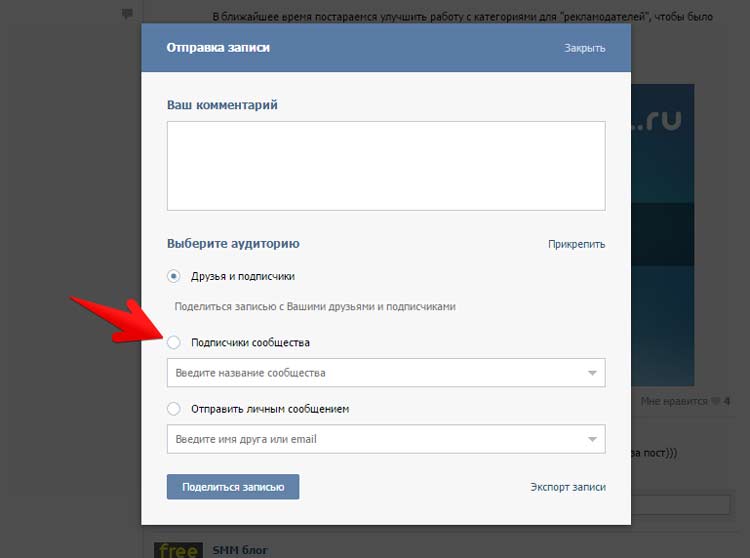 Профиль в социальной сети – это лицо человека. Вопрос о том, как красиво оформить страницу в ВК, считается актуальным для каждого пользователя.
Профиль в социальной сети – это лицо человека. Вопрос о том, как красиво оформить страницу в ВК, считается актуальным для каждого пользователя.
Правильно оформленная страница может быть источником дохода или толчком к новому знакомству. Я не понаслышке знаю множество историй любви или партнёрского сотрудничества, которые начинались именно с посещения профиля. Есть несколько эффективных способов преобразить свою страницу, о которых расскажу в статье.
Содержание:
1. Как красиво оформить страницу в ВК при помощи фотографий
Аватар – это первое, на что обращает внимание посетитель страницы Вконтакте. Фотография – это лицо профиля. Даже если он будет оформлен максимально качественно, но без снимков, такая страница не будет привлекать внимание.
Не используйте картинку в качестве аватара, а поставьте личное фото хорошего качества.
Котиков или других милых зверюшек лучше всего приберечь для рабочего стола.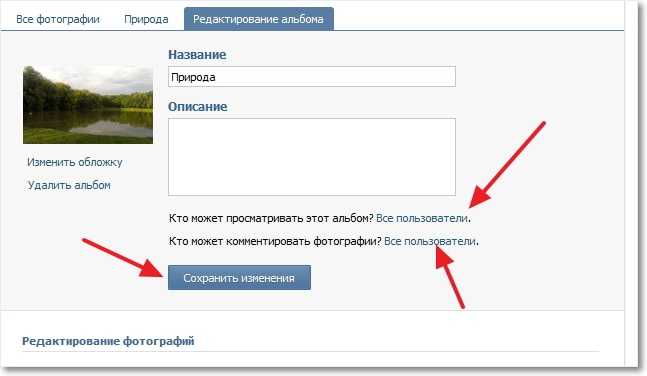 Воспользуйтесь услугами профессионального фотографа и выложите несколько удачных снимков. Если нет денег на услугу, то можно использовать фронтальную камеру для селфи.
Воспользуйтесь услугами профессионального фотографа и выложите несколько удачных снимков. Если нет денег на услугу, то можно использовать фронтальную камеру для селфи.
Селфи так же должно быть хорошего качества. Бывает так, что человек удачно вышел на фото, но задний план оставляет желать лучшего. От такого снимка лучше отказаться, особенно в качестве аватара.
Отнеситесь к этому со всей серьёзностью. Меняйте главное фото не реже, чем раз в полгода, проявляйте активность. Аватар создаёт настроение и привлекает новых пользователей.
Загруженные снимки должны отображать вашу индивидуальность, интересы и жизненную позицию.
В качестве аватара выбирайте фотографию, где вы не зажаты, а уверенны в себе. Снимок должен нести только положительные эмоции.
Не выставляйте фото с алкоголем, сигаретой или в клубе – это отталкивает посетителей и говорит об образе жизни владельца аккаунта.
Желательно создавать тематически фотоальбомы. Комбинируйте фото в альбомах между собой, чтобы создать красивую визуализацию. Компонуйте снимки по цветовой гамме, это задаст стиль аккаунта.
Компонуйте снимки по цветовой гамме, это задаст стиль аккаунта.
Нажав крестик в блоке «Мои фотографии», можно скрыть неподходящие снимки без удаления.
Всем приятно смотреть на обработанные и красивые снимки. В интернете можно найти кучу полезных редакторов для обработки фото. Воспользуйтесь популярными мобильными приложениями, они помогут сделать снимок уникальным.
Умельцам лучше воспользоваться профессиональной программой «Photoshop». Не пренебрегайте возможностью красиво преподнести себя и свои интересы публике.
2. Анкета, как способ сделать профиль привлекательным
С помощью подробного заполнения анкеты получится не только завести выгодные или дружеские знакомства, но и украсить профиль.
Стоит быть искренним, но не утомлять посетителя слишком длинным полотном. Поэтому, прежде чем описывать любимый фильм или книгу, сконцентрируйтесь на том, что действительно украсит ваш профиль.
В разделе «Основное» можно внести следующие данные:
- имя;
- пол;
- возраст;
- семейное положение.

Другие пункты не являются обязательными для оформления. Однако, и их заполнение может отразиться на восприятии.
В основной информации лучше указать только собственные инициалы, дату рождения и возраст, чтобы не перегружать страницу.
Вместо сайта можно синхронизовать другие социальные сети (Instagram, Twitter, канал на Youtube), чтобы гости могли познакомиться с вами, как личностью поближе. Обязательно укажите наличие того или иного образования, курсов. Это важный момент для репутации.
Красиво оформить страницу можно с помощью следующих подразделов:
- интересы;
- цитаты;
- о себе.
Здесь можно дать волю эмоциям. Раздел «О себе» — это отличная самопрезентация. Чтобы не было скучно, сопровождайте текст символами и смайлами. В цитатах напишите высказывание любимого философа, тем самым создав загадочность. Или укажите собственные высказывания, транслируя их аудитории.
Так как раздел «Интересы» кликабельный, то по нему можно найти единомышленников, так что отказываться от заполнения раздела не стоит.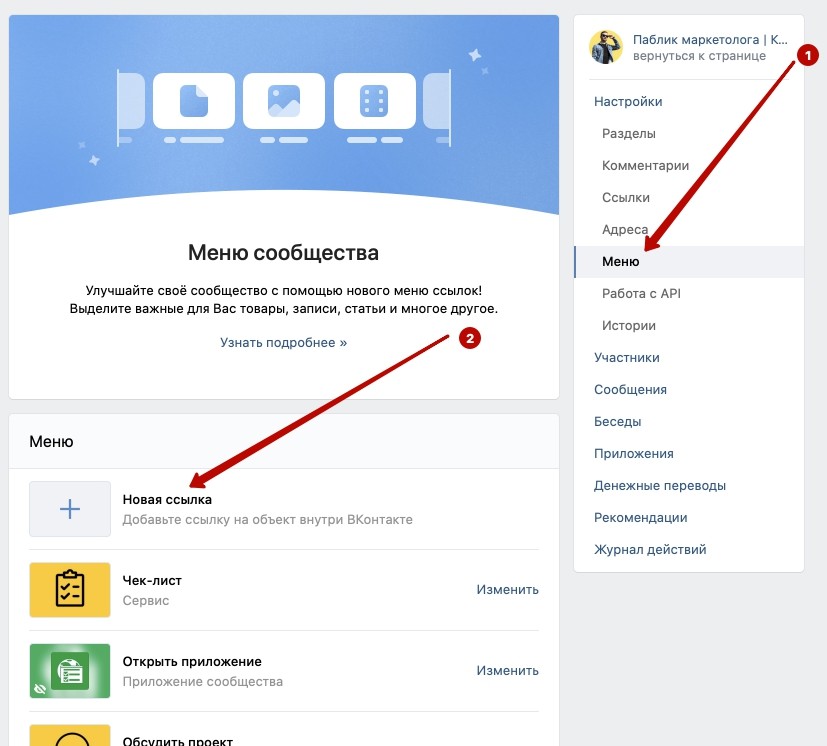 Указывая место работы, обязательно добавьте ссылку на группу или сайт, если такие существуют.
Указывая место работы, обязательно добавьте ссылку на группу или сайт, если такие существуют.
Парню не обязательно заполнять раздел «Военная служба». На красоту профиля это никак не влияет, поэтому заполнять его можно по желанию или не указывать воинскую часть. «Жизненна позиция» так же не обязательна для заполнения.
3. Правильные ФИО – основа личного бренда
Правильно подобранное имя или никнейм сделают ваш профиль красивым и привлекательным. Не обязательно использовать собственные инициалы. Если дело касается рабочей страницы, то придумайте интересный псевдоним, он способен магическим образом завлечь людей.
Запоминающиеся ФИО способно привлечь ту или иную аудиторию. Не зря говорят: «Как корабль назовёшь, так он и поплывёт».
4. Стена в виде мини-блога, как метод общения с аудиторией
Если ваша стена пустует, либо забита столетними приглашениями от друзей в приложения или игры, то необходимо бить тревогу и немедленно исправлять ситуацию. Друзья видят новый пост в своей ленте, что является хорошим шансом для привлечения публики.
Друзья видят новый пост в своей ленте, что является хорошим шансом для привлечения публики.
Подумайте, о чём хотите рассказать своей аудитории. Возможно, вам будет интересно поделиться мнением о фильме или какой-либо ситуации. Обязательно найдутся заинтересованные люди, с которыми завяжется диалог.
Стена бизнес-аккаунта – это выигрышное место для продажи вещей или предложения услуг.
Украсить стену поможет не только информативное наполнение. Фотография с постом – неотъемлемая часть красивого профиля.
Делитесь мыслями, новыми фотографиями с постами и ваш профиль будет привлекать всё больше посетителей. Пишите естественно, не копируйте других, придерживайтесь интересов целевой аудитории.
5. Статус и количество друзей, как метод привлечения внимания
Статус способен задать настроение страничке и заинтриговать гостя. Тут вы можете проявить креативность и фантазию.
Вместо статуса можно поставить смайл. Это не только красиво, но и информативно.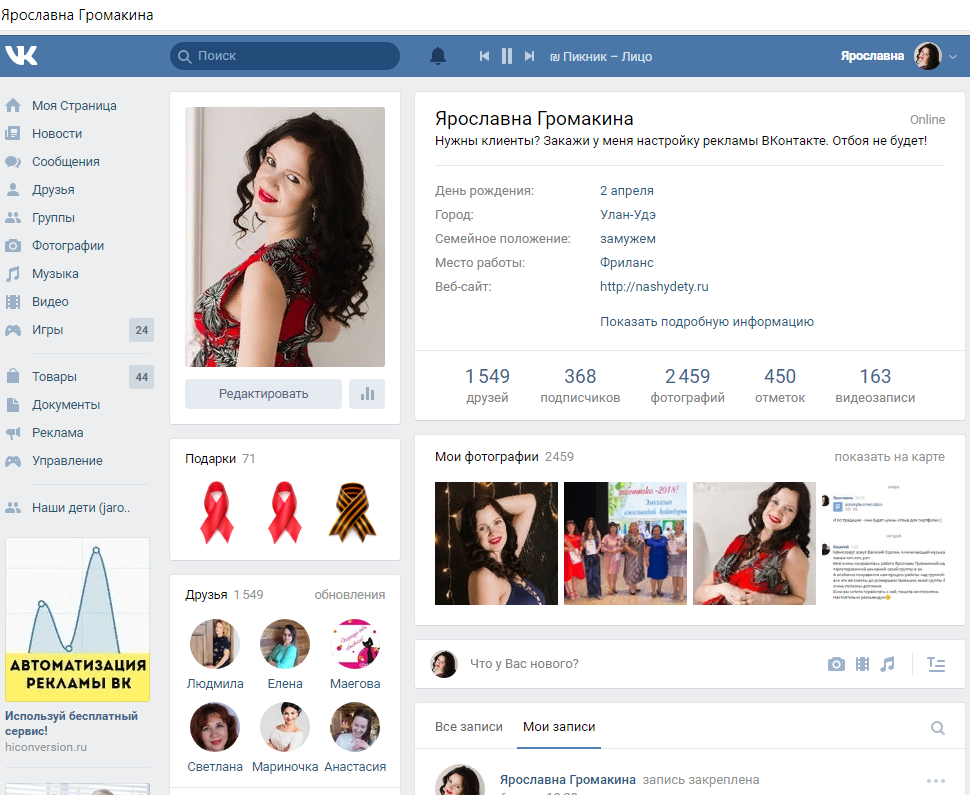 Порой не хватает слов, чтобы выразить текущее настроение, а смайл поможет передать чувства и поделиться ими с людьми.
Порой не хватает слов, чтобы выразить текущее настроение, а смайл поможет передать чувства и поделиться ими с людьми.
На место статуса вставьте любимую цитату из книги, строчку из песни или фильма. Можно поделиться шуткой или настроением.
Главное не переборщить с таинственностью (особенно это актуально для девушки), к примеру: «Меня сложно найти и легко потерять». Это будет выглядеть как минимум глупо.
Не многим известно, что помимо обычных языков, можно скачать интересные языковые пакеты. С помощью них можно украсить профиль и сделать его индивидуальным.
Социальные сети созданы для того, чтобы в них общались. Добавляйте как можно больше друзей и знакомых.
Это не только оживит профиль, но и повлияет на популярность. В большом списке кроется много пользы, даже если люди мало знакомы.
Если кто-то из друзей лайкнул ваш пост (фотографию, запись и т.д.), то ВК показывает этот пост уже друзьям человека, как интересную запись. Обязательно расширяйте свою аудиторию.
В день можно добавлять по 30 человек, таким образом, возможно за несколько месяцев набрать несколько тысяч человек. Добавляйте только интересных личностей. Важно не столько количество, сколько качество. Держите в друзьях только активных пользователей, которые будут давать обратную связь.
6. Группы, друзья, видео, аудио – основа красивого наполнения профиля
Качественное наполнение и грамотное соотношение материала украшают любой профиль. Избегайте переизбытка или дефицита любого материала, соблюдайте баланс:
- Интересные страницы. Большое количество интересных страниц не только захламляют ленту, но и портят внешний вид. Это ни к чему. Лучше оставьте несколько действительно важных страниц, на которые заходите чаще всего. Сообщества по типу «МДК» лучше отправить в закладки.
- Видеозаписи. Личная страница может содержать любые видео файлы. Рабочая страница – это интересы вашей аудитории. Если публике не интересно вязание крючком, то лучше убрать подобное видео из Сохранённых.
 Часто вижу, как успешные бизнес-аккаунты содержат давние видеозаписи, что очень портит внешнюю картинку.
Часто вижу, как успешные бизнес-аккаунты содержат давние видеозаписи, что очень портит внешнюю картинку. - Аудиозаписи. Приватность плейлиста зависит от вашего вкуса. Если вы любитель специфической музыки, то лучше скрыть аудиозаписи от посторонних глаз и ушей.
Внимательно отбирайте видео или аудио информацию для публикации, ведь это напрямую влияет на привлекательность страницы.
Свою страницу во Вконтакте можно изменить не только с помощью оформления, но и темы. Для этого понадобиться программа Get Styles. В ней разберётся любой новичок.
Скачиваем бесплатную программу, устанавливаем. Затем заходим на сайт программы и скачиваем понравившуюся тему. Стандартный вариант можно вернуть в любое время. Страница приобретает яркий дизайн и красивую обложку.
7. Умеренная конфиденциальность – залог привлекательности страницы
Конфиденциальность – дело индивидуальное. Однако, людей притягивает открытость. Правильно выставленные настройки приватности избавят от недоброжелателей и надоедливых сообщений. Если вопрос касается бизнес-аккаунта, то тут не обязательно раскрывать все карты.
Если вопрос касается бизнес-аккаунта, то тут не обязательно раскрывать все карты.
Личный профиль требует максимальной искренности. Не забудьте про «Фотографии со мной», они не всегда бывают удачными и их лучше скрыть от посторонних взглядов. Не заливайте в альбом старые фотографии, не спамьте ненужной информацией.
Не стоит болтать лишнего о себе. Лаконичность и эстетика страницы вызывают большой интерес у публики.
Самое главное, не забыть, в конце оценить свою страницу с позиции стороннего пользователя, воспользовавшись настройками приватности. Сделать это можно не только с помощью компьютер, но и через телефон.
Такой подход даст возможность оформить профиль красиво и сделать его актуальным для других пользователей. Не лишним будет посетить страницы конкурентов с популярными аккаунтами, проанализировать их и выяснить моменты, привлекающие людей.
Вконтакте – огромная социальная сеть, включающая более 460 миллионов пользователей. Не удивительно, что каждый задаётся вопросом: «Как красиво оформить страницу в ВК».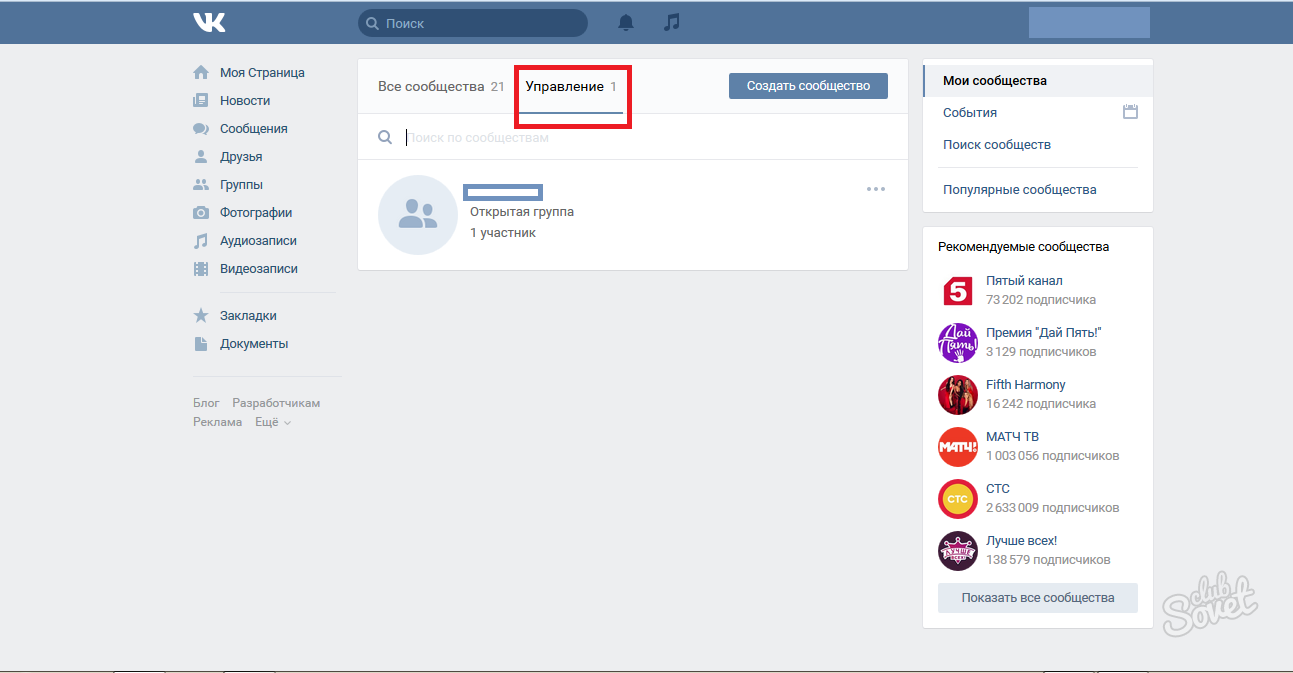 Особенно это интересует людей, которые используют аккаунт для работы. Приведенные мною рекомендации и советы помогут преобразить любой скучный профиль и выделить его на фоне других аккаунтов.
Особенно это интересует людей, которые используют аккаунт для работы. Приведенные мною рекомендации и советы помогут преобразить любой скучный профиль и выделить его на фоне других аккаунтов.
С уважением, Дарья Борисенко
специально для проекта proudalenku.ru
Приглашаю вас в мой новый Марафон:
🔹 5 ДНЕЙ — 5 НАВЫКОВ 🔹
Это тест-драйв удаленной профессии, он рассчитан на новичков. Особенно полезен будет тому, кто давно мечтает зарабатывать удаленно, но не знает, с чего начать. Предлагаю начать с марафона!
👉🏻 Чтобы узнать подробности, жмите на кнопку:
Марафон →
До встречи в марафоне!
С уважением, Ольга Филиппова
Как сделать запись в группе от имени сообщества?
Автор Jurij Kovalenko На чтение 3 мин. Просмотров 8.6k. Опубликовано
Здравствуйте, уважаемые читатели блога. Наверное, у многих из вас есть своя группа в социальной сети Vk. В этой статье я расскажу, как можно сделать запись в группе Вконтакте, а так же как её отредактировать и удалить при необходимости. Интересно? Тогда читайте эту статью до конца.
Наверное, у многих из вас есть своя группа в социальной сети Vk. В этой статье я расскажу, как можно сделать запись в группе Вконтакте, а так же как её отредактировать и удалить при необходимости. Интересно? Тогда читайте эту статью до конца.
Как сделать запись в группе?
Для того чтобы сделать запись в группе вам необходимо войти в ваше сообщество Вконтакте, перейти в раздел «Напишите что-нибудь…» и нажать на него
В появившемся окне вводите вашу запись: добавляете текст, картинку, видео или опрос. Одним словом полностью оформляете пост и ставите его в таймер если это необходимо. И наконец, на последней стадии вам необходимо определиться будете вы публиковать пост от своего имени или от имени вашего сообщества.
— от имени пользователя
Для публикации записи от имени пользователя нажимаете на шестеренку, которая находится рядом с кнопкой «Опубликовать».
В выпадающем меню убираете галочку с пункта «От имени вашего сообщества».
Все после этих действий пост можно будет публиковать от имени пользователя, для этого будет достаточно просто нажать на кнопку «Опубликовать».
— от имени сообщества
Для того чтобы опубликовать от имени сообщества так же нажимаете на шестеренку, которая находится рядом с кнопкой «Опубликовать».
В выпадающем меню ставите галочку в пункте «От имени вашего сообщества».
Все после этих действий пост можно будет публиковать от имени сообщества, для этого будет достаточно просто нажать на кнопку «Опубликовать».
Рекомендую так же почитать статью: Smmplanner – сервис для автопостинга в соцсети ВКонтакте, Instagram, и другие
Как редактировать запись в группе?
Для того чтобы отредактировать запись в группе Вконтакте переходите в пост который хотите отредактировать, в его правом верхнем углу находите угловую скобку и нажимаете на неё.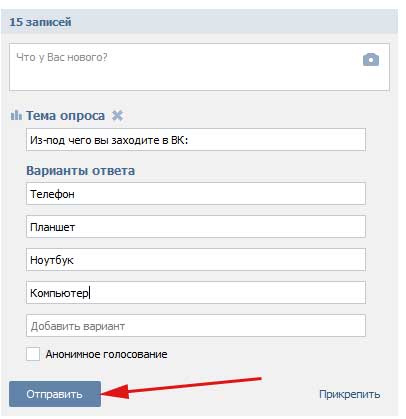 Далее в выпадающем меню находите пункт «Редактировать» и нажимаете на него.
Далее в выпадающем меню находите пункт «Редактировать» и нажимаете на него.
Обращаю ваше внимание: пункт «Редактировать» исчезает спустя сутки после публикации поста. В дальнейшем функции редактирования не появится, поэтому если вам нужно что-то изменить делайте это впервые 24 часа после публикации.
После чего вносите все необходимые изменения и нажимаете на кнопку «Сохранить»
Все после этих действий пост будет успешно изменен.
Как удалить запись в группе Вконтакте?
Для того чтобы удалить запись в группе Vk переходите в пост который хотите отредактировать, в его правом верхнем углу находите угловую скобку и нажимаете на неё. Далее в выпадающем меню находите пункт «Удалить запись» и нажимаете на неё.
Все после этих действий пост будет успешно удален из вашего сообщества Вконтакте.
Итог
Теперь после прочтения этой статьи вы знаете, как можно не только создавать записи, но и редактировать, а так же удалять их из вашего сообщества Вконтакте.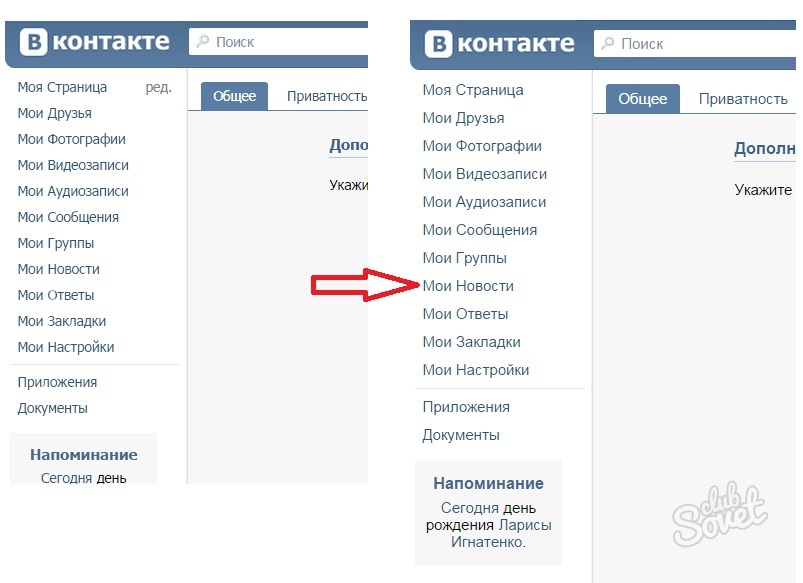 Осталось дело за малым применить полученные знания на практике. Если вы только начинаете развивать ваше сообщество, рекомендую изучить курс «Как раскрутить группу Вконтакте». На этом все. Как всегда желаю вам море позитива и хорошего настроения 🙂
Осталось дело за малым применить полученные знания на практике. Если вы только начинаете развивать ваше сообщество, рекомендую изучить курс «Как раскрутить группу Вконтакте». На этом все. Как всегда желаю вам море позитива и хорошего настроения 🙂
Если данная информация была полезна для вас и вам понравилась статья про то, как сделать запись в группе Вконтакте. Пишите свои комментарии и предложения. С уважением Юрий, до встречи на страницах блога iprodvinem.ru.
Как создать аккаунт ВК без номера телефона? • Runetology.com
Как зарегистрироваться в ВК:
- Открыть vk.com
- Заполните регистрационную форму
- Введите номер вашего мобильного телефона
- Создать пароль
- Добавьте данные вашего профиля
1.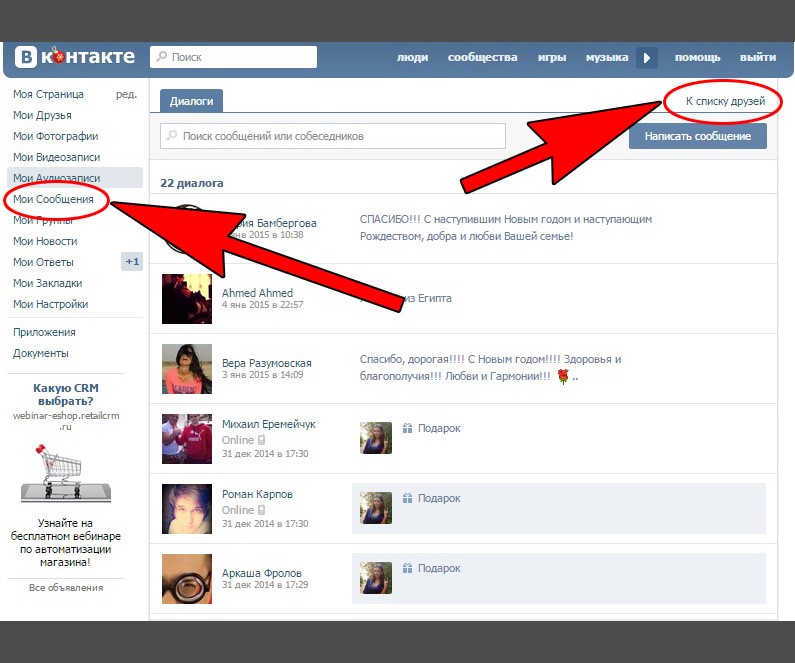 Откройте vk.com на компьютере, телефоне или планшете.
Откройте vk.com на компьютере, телефоне или планшете.
2. Заполните регистрационную форму.
Создать учетную запись ВКонтакте можно тремя способами:
Если у вас есть учетная запись Facebook и вы хотите использовать ее в VK, просто нажмите «Войти через Facebook», появится всплывающее окно входа в Facebook и просто следуйте инструкциям.
Если вы не хотите использовать Facebook, заполните форму и нажмите «Продолжить регистрацию».
3. Введите номер своего мобильного телефона.
Как и в любой социальной платформе в настоящее время, ВКонтакте также требует номер вашего мобильного телефона для проверки.Ваш номер телефона не будет публично отображаться в ВКонтакте.
Выберите свою страну в раскрывающемся меню, а затем введите свой номер телефона в поле выше. После нажатия кнопки «Получить код» вам позвонит робот. Не бери! Вам нужно ввести последние 4 цифры входящего номера в поле и затем нажать «Подтвердить».
Если вы введете неправильный код, вы получите сообщение об ошибке. Теперь у вас есть 3 попытки ввести правильный код. Вы должны получить еще один звонок, и, как и на предыдущем шаге, вы должны ввести последние 4 цифры входящего номера в поле:
Если вы пропустите все попытки, вы получите ошибку:
В некоторых случаях (это зависит от страны вашего мобильного номера), если вы не вводите 4 цифры в течение некоторого времени, вместо этого вам будет предложено получить код в SMS.
После того, как вы, наконец, получили код и ввели его в поле, нажмите «Подтвердить», чтобы перейти к следующему шагу.
4. Создайте пароль.
Если вы регистрируетесь с использованием номера телефона на предыдущих шагах, просто выберите пароль и введите его в поле. Обратите внимание, что пароль не скрыт, поэтому убедитесь, что никто не смотрит на ваш экран 🙂 А затем нажмите «Присоединиться к ВК».
5. Добавьте данные вашего профиля
Добавьте данные вашего профиля
Вы можете добавить дополнительные сведения о себе, например страну, город, университет и свой адрес электронной почты.Если хотите, можете пропустить эти шаги. После этого вам будет предложено подтвердить это действие, повторно введя пароль
Как создать аккаунт ВКонтакте без личного номера мобильного телефона?
Вам может потребоваться обойти проверку телефона ВКонтакте, например, из соображений безопасности вы не хотите сообщать свой номер телефона ВКонтакте.
Таким образом, вместо того, чтобы использовать свой личный номер мобильного телефона для регистрации в ВКонтакте, у вас есть два варианта:
- купите для этого дополнительную SIM-карту
- использовать виртуальный номер телефона
Существует множество сервисов, предлагающих виртуальный телефонный номер , который в основном позволяет получать коды подтверждения по SMS.Есть и бесплатные сервисы, но проблема в том, что большинство телефонных номеров, которые они предлагают, уже кем-то используется в ВК.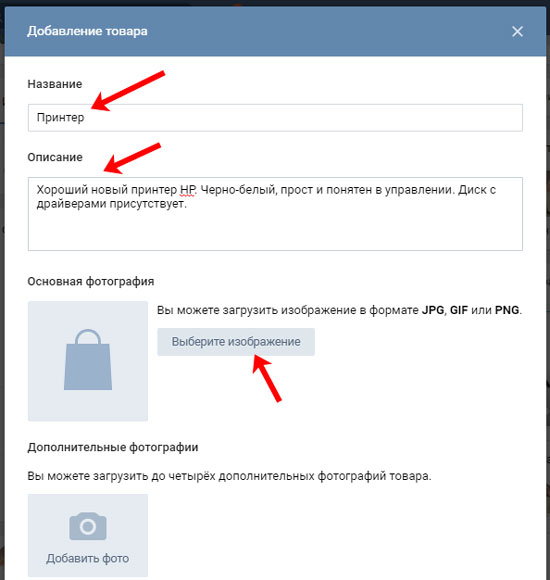
Хорошо, что платные виртуальные номера не такие дорогие, как вы думаете. Если вы используете SMS Activate, это будет стоить вам около 0,33 доллара за один SMS-код на российский номер. SMS Activate имеет версии интерфейса на английском, испанском и китайском языках.
Во-первых, вам необходимо пополнить баланс. Для российского номера потребуется 21 рубль.
В правом верхнем меню нажмите «Пополнить баланс»:
SMS Activate предлагает несколько способов оплаты, таких как VISA / Mastercard, UnionPay, Bitcoin, Payeer, PerfectMoney, Яндекс.Деньги и т. Д.
Затем перейдите в левое меню и выберите Россия, а затем нажмите «Купить» рядом с vk.com:
Теперь вы получите номер, который можно ввести в поле ВКонтакте:
Если вы нажмете «Получить код», то можете заметить эту ошибку, это означает, что кто-то уже использовал этот номер телефона для создания профиля в ВКонтакте:
Не волнуйтесь, просто вернитесь в окно SMS Activate и нажмите эту красную кнопку, чтобы вернуть деньги, и повторите предыдущий шаг для получения номера:
Когда вы наконец получите номер, который еще не использовался в ВКонтакте, вы увидите окошко «Последние 4 цифры номера телефона».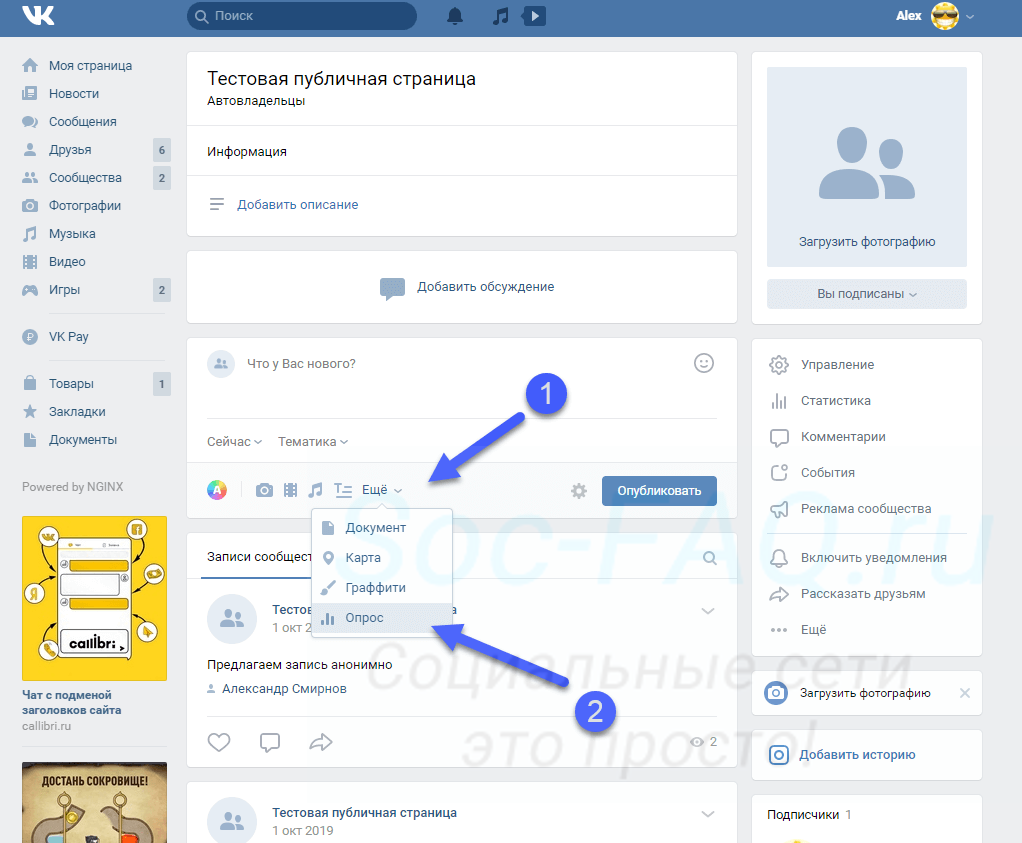 Обратите внимание на таймер ниже:
Обратите внимание на таймер ниже:
Дождитесь окончания таймера и нажмите на появившуюся ссылку «Отправить код по SMS»:
А теперь вернитесь в окно SMS Activate и нажмите эту зеленую кнопку, чтобы подтвердить, что вы ждете кода SMS:
Максимум через несколько минут вы увидите код. Просто скопируйте его и вставьте в поле на странице ВКонтакте.
Теперь выберите пароль для своей учетной записи ВКонтакте и нажмите «Присоединиться к ВК».Это оно!
Не забудьте освободить этот номер, если он вам больше не нужен, чтобы другой пользователь мог использовать его для других сервисов, где он еще не использовался:
Как зарегистрироваться в ВК: сделать аккаунт
Привет, братан! Вконтакте — самая большая и самая популярная социальная сеть в России, поэтому здесь есть аккаунты миллионов привлекательных русских девушек. Чтобы начать здесь общаться и найти новых друзей из России, Украины, Белоруссии и некоторых других стран, сначала вам необходимо зарегистрироваться в vk.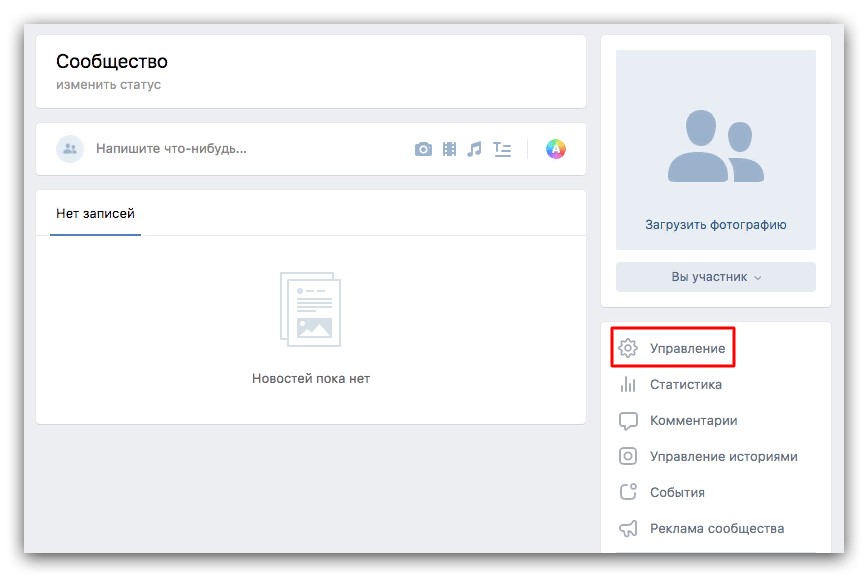 com. Авторизоваться можно несколькими способами: по номеру телефона или зарегистрироваться в ВК через свой профиль в Facebook. Итак, давайте разберемся, , как зарегистрироваться в ВК !
com. Авторизоваться можно несколькими способами: по номеру телефона или зарегистрироваться в ВК через свой профиль в Facebook. Итак, давайте разберемся, , как зарегистрироваться в ВК !
Как сделать аккаунт ВК
Братан, чтобы зарегистрироваться в Vk, вам нужно сделать несколько простых шагов, которые не займут много времени — обычно это занимает пару минут. Итак, чтобы создать аккаунт ВКонтакте, достаточно выполнить несколько простых шагов:
Шаг 1
Откройте vk.com в баузере и введите свои имя и фамилию, затем дату рождения и пол в блоке «Впервые в ВК».После этого просто нажмите кнопку «Продолжить регистрацию»;
Шаг 2
На следующей странице необходимо произвести валидацию аккаунта: выбрать страну и ввести номер телефона. Затем необходимо согласиться с Политикой конфиденциальности и нажать «Получить код». После этого вы получите проверочный код в sms-сообщении на свой смартфон;
Шаг 3
Введите код в форму Код подтверждения и нажмите кнопку «Подтвердить».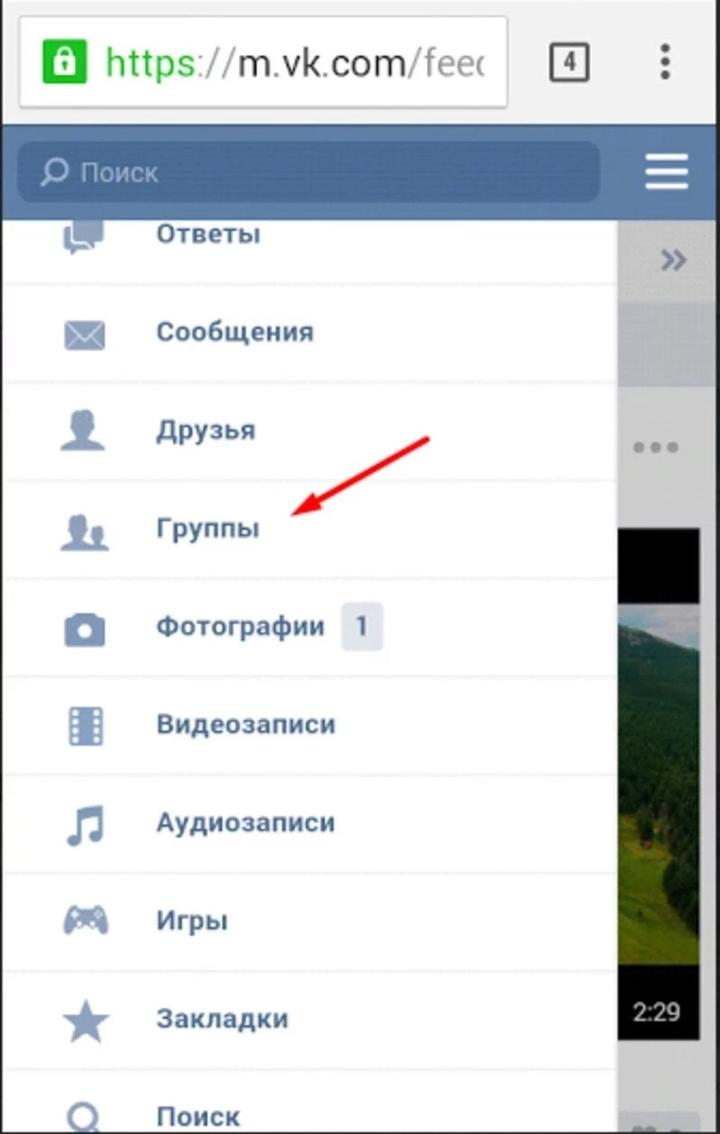 Ваш мобильный телефон будет использоваться как логин.Но успокойся, братан, номер телефона не будет публично отображаться на сайте!
Ваш мобильный телефон будет использоваться как логин.Но успокойся, братан, номер телефона не будет публично отображаться на сайте!
Шаг 4
После этого вам необходимо ввести пароль в поле «Выбрать пароль» и нажать кнопку «Присоединиться к ВК»;
Шаг 5
Наконец, вы увидите сообщение «Вы успешно зарегистрировались». Вы можете нажать «пропустить», чтобы получить быстрый доступ к вашей учетной записи, или нажать «Продолжить», чтобы выполнить некоторые настройки, добавить изображение профиля и так далее!
После всего этого вы сможете начать пользоваться полным интерфейсом Вконтакте, начать общаться, искать людей, обязательно находить красивых девушек, а также можете слушать музыку или искать разные видео! Вы также можете в любой момент удалить свой аккаунт ВКонтакте навсегда!
Как зарегистрироваться в ВК с учетной записью Facebook
Теперь давайте посмотрим, как зарегистрироваться в VK с учетной записью Facebook.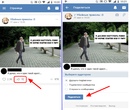 Вам необходимо:
Вам необходимо:
Откройте vk.com и нажмите «Продолжить с Facebook»;
Затем необходимо ввести свои логин и пароль Facebook или просто нажать «Продолжить как имя пользователя», если вы уже авторизованы на Facebook в используемом браузере;
После этого нужно ввести и подтвердить номер телефона, им ввести пароль и начать пользоваться ВКонтакте.
Как зарегистрироваться в ВК без номера телефона
Некоторые пользователи спрашивают «можно ли зарегистрировать профиль ВКонтакте без номера телефона».Несколько лет назад это было возможно, пользователи могли входить в систему по электронной почте. Но теперь ВК изменил Политику конфиденциальности, поэтому пользователи должны вводить и подтверждать свои номера телефонов!
Как сделать аккаунт ВКонтакте приватным
В последнее время многие пользователи выражают желание сделать свои профили во Вконтакте приватными, особенно в свете недавних событий и освещения в СМИ уголовных дел по репостам здесь, в России.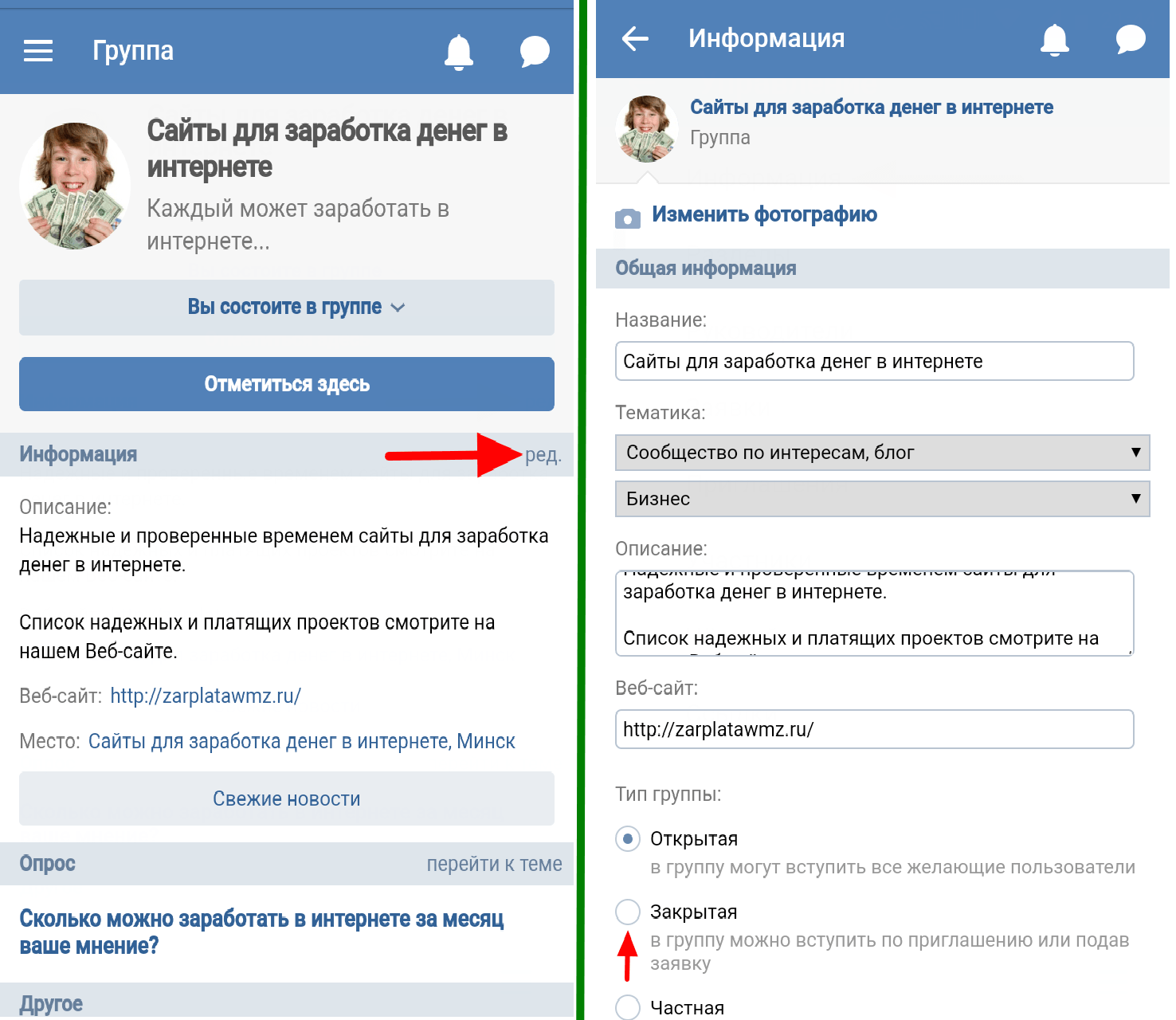 Хотите скрыть свою страницу и сделать личный аккаунт ВКонтакте? В конце концов, это не означает, что вы что-то скрываете или репостите что-то нелегальное.Просто иногда хочется скрыть или закрыть свою страницу ВКонтакте от всех, кроме друзей. Итак, покажу, , как сделать личный аккаунт ВКонтакте !
Хотите скрыть свою страницу и сделать личный аккаунт ВКонтакте? В конце концов, это не означает, что вы что-то скрываете или репостите что-то нелегальное.Просто иногда хочется скрыть или закрыть свою страницу ВКонтакте от всех, кроме друзей. Итак, покажу, , как сделать личный аккаунт ВКонтакте !
Как сделать личный аккаунт ВК
Private VK account позволяет скрыть все данные профиля от каждого пользователя (и даже от ваших подписчиков), кроме ваших друзей. Я покажу вам, как сделать личный аккаунт ВКонтакте как на ПК, так и на смартфоне. Сначала давайте посмотрим, как сделать личный профиль Вконтакте на компьютере:
Шаг 1
Вам необходимо авторизоваться, нажать на стрелку рядом с ником и выбрать «Настройки»;
Шаг 2
На следующей странице откройте вкладку «Конфиденциальность», прокрутите страницу вниз и измените тип профиля с «Общедоступный» на «Частный»;
Шаг 3
Наконец, нажмите «Подтвердить», и ваш профиль станет личным.
Как сделать личный аккаунт Вконтакте на мобильном телефоне
Чтобы сделать личный аккаунт Вконтакте на смартфоне, необходимо:
- Откройте мобильное приложение ВКонтакте или мобильную версию сайта (m.vk.com) и нажмите «Настройки» в нижней части левого меню;
- На следующем экране нажмите вкладку «Конфиденциальность»;
- Сдвиньте следующий экран вниз и активируйте «Личный профиль». Затем вам нужно нажать «Продолжить» для подтверждения. И это все! Ваш профиль станет личным.
Следуя описанным выше шагам, вы можете легко включить «личный аккаунт» в ВК и скрыть данные своего профиля от всех, кроме друзей.
Эй, братан! Фактически, в настройках конфиденциальности ВКонтакте вы можете выбрать, кто может видеть ваши фото и видео, скрывать ваших друзей и сообщества от определенных пользователей и так далее. И вам даже не нужно делать свой профиль приватным.
.